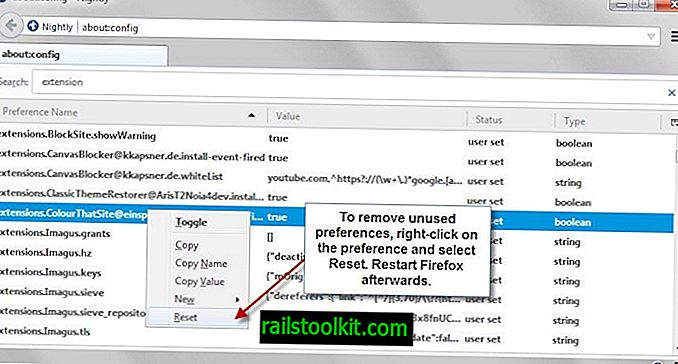Windows 8 işletim sistemini kullanıyorsanız ve hala Windows 8'deyseniz veya Windows 8.1'e yükselttiyseniz, o zaman sistemin bir anda bakım işleri yapmaya başladığını fark etmiş olabilirsiniz.
Bu görevlerden bazıları yalnızca sistem boştayken ve kullanımda değilken yürütülmek üzere tanımlanmış olsa da, görevlerin bundan bağımsız olarak çalıştırıldığını fark edebilirsiniz.
Bu nedenle, çok oyunculu bir oyun oynuyorsanız, HD film izliyorsanız veya çok fazla işlem gücü ve sistem kaynağı gerektiren diğer görevleri gerçekleştiriyorsanız, bu süre zarfında işlerin yavaşladığını fark etmiş olabilirsiniz.
Yüksek teknolojiye sahip bir makine kullanırsanız bu gerçekleşmeyecek olsa da, düşük ve orta seviye sistemler için çok iyi bir sorun olabilir.
Dikkate alınması gereken bir diğer husus, Windows'un sistemdeki düzenli bakım görevini yerine getirmesi için bilgisayarı uyandırmasıdır.
Zamanlanmış bakım nasıl çalışır?
Otomatik Bakım, kullanıcıların önceki Windows sürümlerinde yaşadıkları bakımla ilgili çeşitli sorunları ele almak üzere tasarlanmıştır.
Bu özelliğin amacı, Windows ve yazılım güncellemelerini kontrol etmek, dolandırmak veya antivirüs taraması yapmak ve bilgisayarların performansını veya enerji verimliliğini etkilemeden çalıştırmak için Windows ve üçüncü taraf geliştiricilerin de dahil olduğu gibi bakımla ilgili tüm görevleri birleştirmektir. .
Windows, otomatik bakımı varsayılan olarak her gün 03:00 veya 02:00 olarak çalışacak şekilde zamanlar. Günlük limit 1 saate ayarlanmıştır, bu günlük başına daha uzun sürmeyeceği anlamına gelir.
Ayrıca, yalnızca bilgisayar boştaysa çalışır ve kullanım geri dönüp bilgisayarı tekrar kullanmaya başladığında bakım görevlerini durdurur.
PC önemli bir değişiklikle tekrar boşta kaldığında, bakım görevleri sürdürülür. Kritik olarak işaretlenmiş görevler, kullanıcı eylemi veya yükünden bağımsız olarak çalıştırılır.
Otomatik Bakım görevleri hakkında ek bilgi MSDN'de bulunabilir.
Bakım görevlerini devre dışı bırak

Bakım görevlerini devre dışı bırakmak bu sorunları sizin için çözebilir. Bunun gerçekten de geçerli olup olmadığını görmek için görevleri devre dışı bırakmanız önerilir. Olmazsa ve yaşadığınız sorunlar başka bir şeyden kaynaklanıyorsa, görevleri tekrar etkinleştirmeyi düşünebilirsiniz.
- Başlangıç ekranı arayüzünü getirmek için Windows tuşuna dokunun. Zaten üzerindeyseniz, bu adımı atlayın.
- Görev Zamanlayıcı yazın ve zamanlama görev sonuçlarına tıklayın. Bu, Windows Görev Zamanlayıcı'yı açar.
- Aşağıdaki klasöre göz atın: Görev Zamanlayıcı Kitaplığı> Microsoft> Windows> TaskScheduler
- Bakım görevleri sağda gösterilir.
Düzenli Bakım'a sağ tıklayın ve içerik menüsünden devre dışı bırak'ı seçin. Bu, artık bu çalışmamaları için bu görevi kapatır. Aynı işlemi Boşta Bakım görevinde de gerçekleştirebilirsiniz, gerçekte gerekli olmamasına rağmen.
Windows artık engellenmiş görevleri çalıştırmıyor. Bunun, sistemin performansına yararlı olup olmadığını belirlemek size bağlıdır. Sistemi her zamanki gibi kullanırsanız, durumun böyle olup olmadığı açıkça anlaşılmalıdır.
Yan etki olarak, bakımın görevi çalıştırması için tetiklediği uyandırma özelliğini devre dışı bırakabilirsiniz. Eğer farkettiğiniz sorun buysa, alternatif olarak bakım görevinin yürütüldüğü zamanı değiştirebilirsiniz.
Görevi kullanarak hem saati hem de uyandırma seçeneğini değiştirmek mümkündür. Bunu yapmak için Görev Zamanlayıcı'daki görevi çift tıklatmanız gerekir.
- Tetikleyicilere geçin ve düzenlemeyi seçin. Burada görevin PC'de çalıştırılma süresini değiştirebilirsiniz.
- Değişikliği yaptıktan ve Tamam'ı tıkladıktan sonra Koşullar'a geçin.
- Bu özelliği de devre dışı bırakmak için "Bu görevi çalıştırmak için bilgisayarı uyandır" onay işaretini kaldırın.